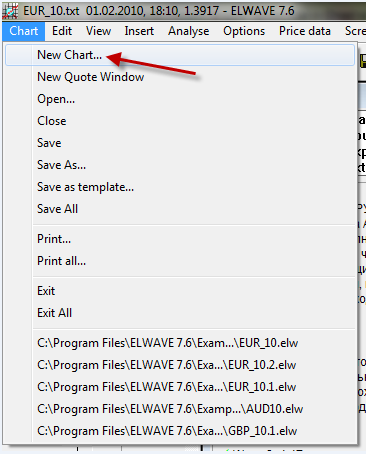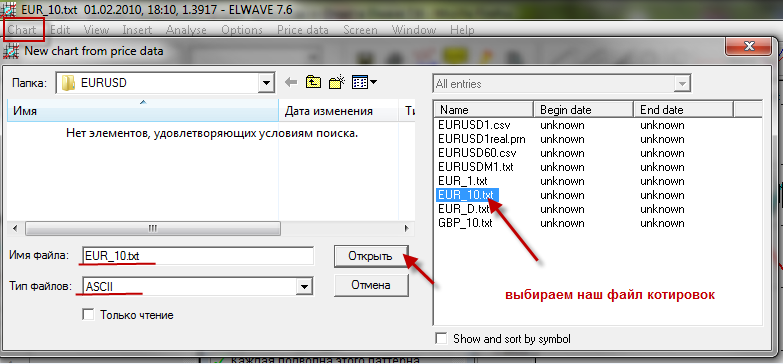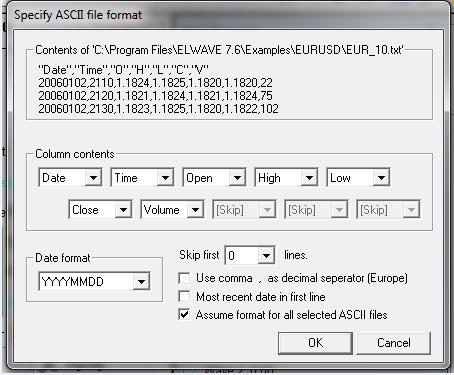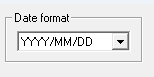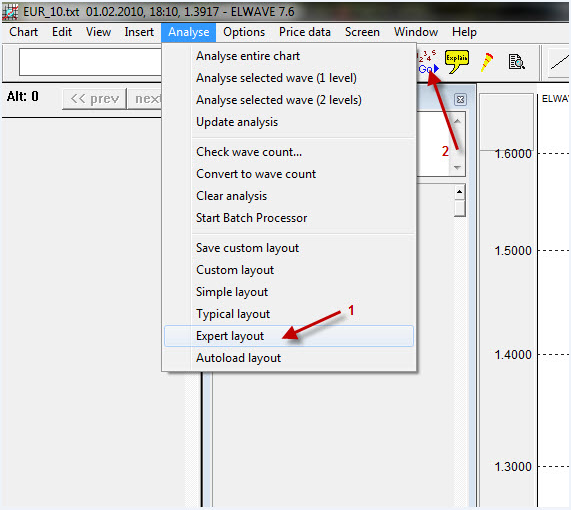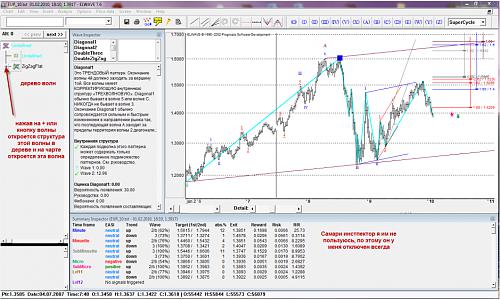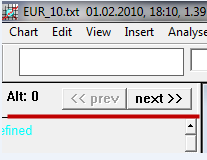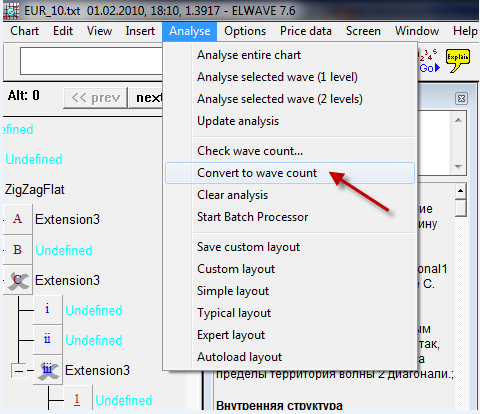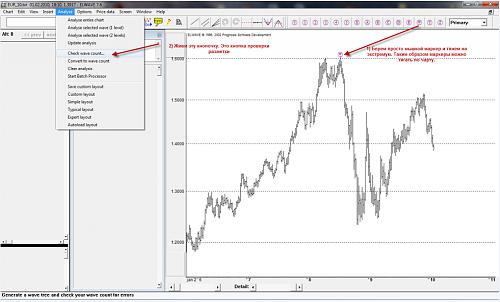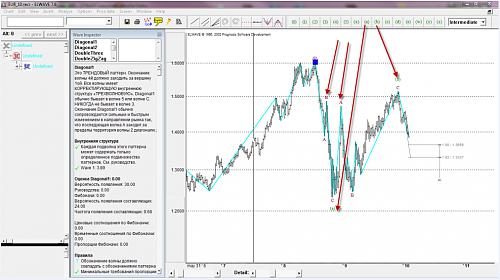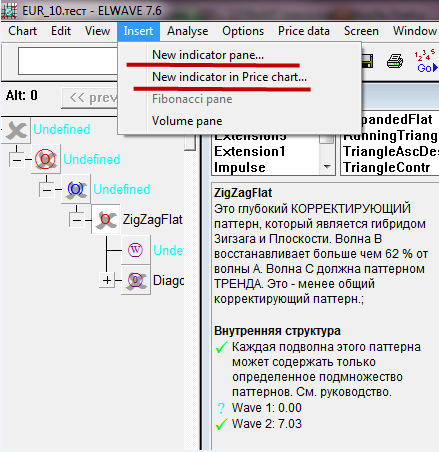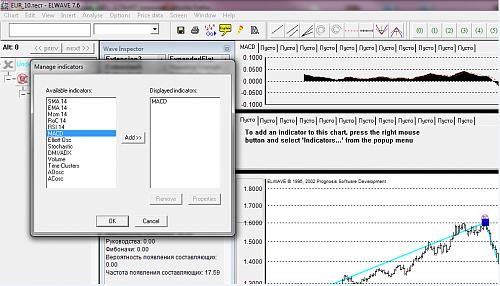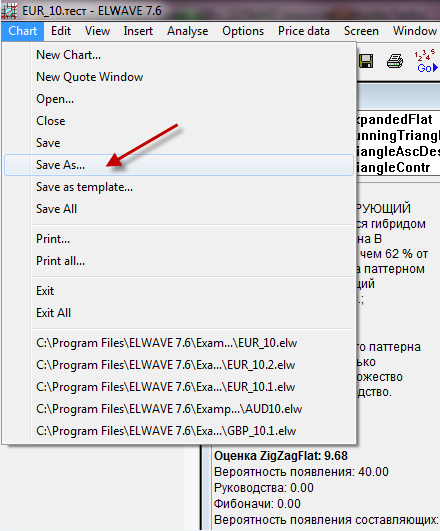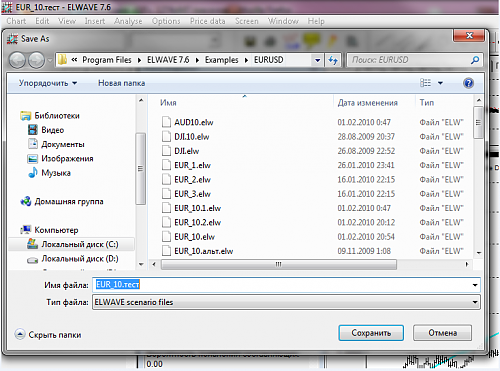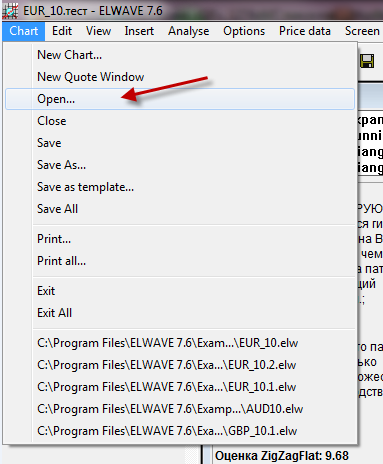Каталог статей
| Главная » Статьи » Elwave 7.6 |
Порядок настройки программы для ручной и автоматической разметки Elwave 7.6 После загрузки котировок в Elwave, открываем новый график:
Такой порядок данных для текстового файла:
Тем, кто экспортирует данные из Метатрейдера, нужно поменять формат даты по умолчанию на формат МТ4 (с разделительными косыми черточками/слешами):
В итоге должен открыться график, вроде этого:
Теперь займемся разметкой. Сначала ход действий для автоматической разметки. Автоматическая разметка в Elwave
Программа выдаст авторазметку наподобие этой:
Теперь можно покликать 2 кнопки (prev - next) в Дереве волн (View - Wave tree), слева от основного графика, для просмотра всех альтернативных вариантов автоматической разметки:
Дальше можно конвертировать любой понравившийся вариант авторазметки (из вышеуказанных альтернатив) для последующего редактирования или перехода в ручной режим:
Ручная разметка в Elwave Открываем новый график для ручной разметки. Добавим вверху над графиком панель с маркерами волн (View - Toolbars - Manual wave labels). Целяем нужный маркер левой кнопкой мыши и тянем к экстремуму на графике, затем жмем на проверку (Analyse - Check wave count...):
Получаем начальную размеченную вершину в ручном режиме:
Далее вникаем в структуру последующего движения (после стартового экстремума) и тянем маркеры меньших (вложенных) степеней, также проверяя их правильность, согласно заложенному в Elwave алгоритму (Analyse - Check wave count...):
И так, шаг за шагом углубляемся, размечая все меньшие и меньшие подволны, вложенные в волны более крупных степеней:
Если в ходе разметки в Дереве волн (View - Wave tree) появятся красные крестики, то это значит, что текущая ручная разметка неправильна и проблемные участки нужно переразметить:
На графики валют, а также в отдельные окна над ними, можно прикреплять, встроенные в Elwave индикаторы:
По окончании работы с графиком, сохраняем результат разметки:
В следующий раз откроем сохраненный график (сценарий) для дальнейшей разметки с помощью вкладки (Chart - Open - Elwave scenario files):
| |
| Просмотров: 1945 | Рейтинг: 0.0/0 |
| Всего комментариев: 0 | |